В этой статье мы рассмотрим особенности настройки и использования удаленного подключения к рабочему столу клиентских компьютеров с помощью System Center Configuration Manager 2012. Удаленное управление обычно используется для удаленного администрирования, оказания технической поддержки пользователей службами HelpDesk за счет возможности видеть и взаимодействовать с его рабочим столом.
SCCM 2012 предполагает три инструмента для удаленного подключения к рабочим местам пользователей:
- Remote Control – функционал SCCM, предполагает возможность подключения и взаимодействия с сессией пользователя. Возможно отключить оповещение пользователя о том, что его сессия просматривается администратором. Удаленное подключение к рабочему столу компьютера возможно и при отсутствии на компьютере пользовательских сессии (подключение напрямую к консоли). Клиент — CmRcViewer.exe
- Remote Assistance – стандартная возможность Windows, пользователь в обязательном порядке подтверждает удаленное подключение администратора к своей сессии. Если пользователь на машине не залогинен, подключиться по RA не удастся. Клиент msra.exe.
- Клиент RDP – подключение в отдельную сессию по протоколу RDP. Клиент mstsc.exe
Настройка удаленного подключения к клиентам SCCM 2012
Конфигурирование параметров удаленного подключения к клиентам SCCM осуществляется в настройках политики клиентских устройств. Отредактируйте существующую (например, Default Settings) или новую клиентскую политику.
 В окне свойств Client Settings перейдите в раздел Remote Tools. По умолчанию удаленные подключения отключены.
В окне свойств Client Settings перейдите в раздел Remote Tools. По умолчанию удаленные подключения отключены.
Чтобы клиенты могли принимать входящие удаленные подключения, нужно включить опцию Enable Remote Control on client computer и указать профили файервола, для которых нужно разрешить подключение через Remote Tools.
Рассмотрим основные настраиваемые параметры:
- Users can change policy or notification settings in Software Center – могут ли пользователи изменять политики удаленного подключения и уведомлений
- Allow Remote Control of an unattended computer – можно ли подключаться к компьютеру с заблокированным экраном или без сессии пользователя
- Prompt user for Remote Control permission – должен ли пользователь подтвердить разрешение на удаленное подключение к совему компьютеру
- Grant Remote Control permission to local Administrators group – нужно ли предоставить права удаленного подключения членам группы локальных администраторов
- Access level allowed – уровень доступа к сессии пользователя (только просмотр или возможность полного управления)
- Permitted viewers – список пользователей и групп с правами удаленного подключения
- Show session notification icon on taskbar – нужно ли отображать в панели уведомлений пользователя иконку об активном подключении к его рабочему столу
- Show session connection bar – более яркое уведомление в виде отдельной панели о наличии активного подключения
- Play a sound on client – воспроизведение звуковых уведомлений о подключении/отключении удаленного пользователя
- Manage unsolicited Remote Assistance settings – управление настройками RA, когда пользователь не инициировал запрос на подключение
- Manage Remote Desktop settings – управление настройками RDP
- Allow permitted viewers to connect by using Remote Desktop connection – могут ли определенные в этой политике пользователи подключаться по RDP
- Require network level authentication on computers that run Windows Vista operating system and later versions – нужно ли требовать обязательной NLA аутентификации для компьютеров с Vista и выше
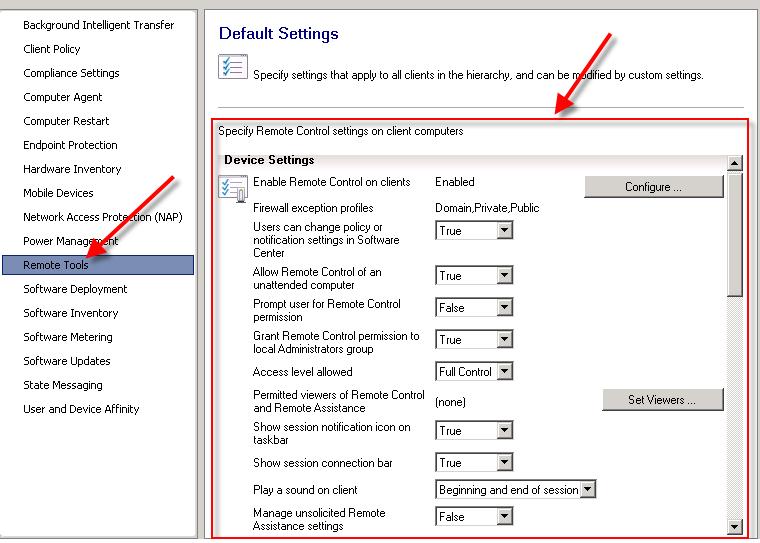 Обычно настройки выбираются в соответствии с принятой в компании политикой удаленного подключения к пользователям. Как правило, у пользователя стоит запросить разрешение об удалённом подключении к нему, и выводить уведомление о наличии активной сессии.
Обычно настройки выбираются в соответствии с принятой в компании политикой удаленного подключения к пользователям. Как правило, у пользователя стоит запросить разрешение об удалённом подключении к нему, и выводить уведомление о наличии активной сессии.
- Prompt user for Remote Control permission: True
- Show session notification icon on taskbar: True
- Play a sound on client: Begging and end of session
Чтобы разрешить определенным пользователям и группам подключаться к рабочим столам пользователей, нужно нажать на кнопку Set Viewers и добавить имена групп/пользователей в список.
Конфигурациям клиента SCCM
После получения политик (по умолчанию в течении 60 минут), на клиентах SCCM создается локальная группа безопасности ConfigMgr Remote Control Users и этой группе предоставляются соответствующие DCOM разрешения. Параметры удаленного подключения, определенные политикой SCCM находятся в разделе реестра HKEY_LOCAL_MACHINE\SOFTWARE\Microsoft\SMS\Client\Client Components\Remote Control.
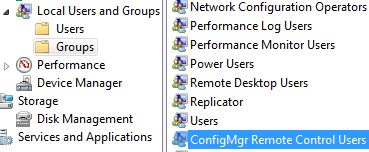 Если удаленным пользователям разрешено подключаться по RDP, в политику Allow log on through Remote Desktop Services (Local Security Policy > User Rights Assignment) также добавляется группа ConfigMgr Remote Control Users.
Если удаленным пользователям разрешено подключаться по RDP, в политику Allow log on through Remote Desktop Services (Local Security Policy > User Rights Assignment) также добавляется группа ConfigMgr Remote Control Users.
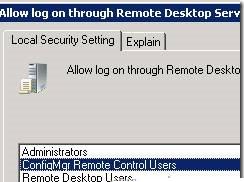 Также разрешение выставляются в свойствах соединения RDP-tcp IP.
Также разрешение выставляются в свойствах соединения RDP-tcp IP.
 В политиках файервола появятся соответствующие правила:
В политиках файервола появятся соответствующие правила:
В документации SCCM указано, что для возможности удаленного подключения к компьютерам через Remote Control должны быть открыты следующие порты:
- TCP – 135
- TCP – 2701
- TCP – 2702
- UDP – 2701
- UDP – 2702
Использование Remote Control
Итак, после того как политика удаленного подключения SCCM настроена, и клиенты ее получили, можно попробовать подключиться к компьютеру пользователя.
Для этого запускаем консоль управления SCCM 2012, выбираем компьютер, к которому хотим подключиться и в контекстном меню выбираем Start-> Remote Control.
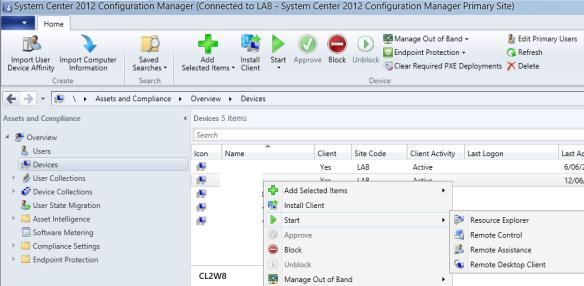 Появится окно Remote Control с отображением лога подключения.
Появится окно Remote Control с отображением лога подключения.
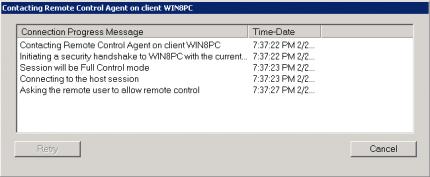 А на стороне пользователя должно появиться окно, в котором указывается запрос на подключение к его рабочему столу службой тех поддержки персоналом.
А на стороне пользователя должно появиться окно, в котором указывается запрос на подключение к его рабочему столу службой тех поддержки персоналом.
Журналы удаленных подключений
Информация обо всех удаленных подключения сохраняется с специальных логах, которые хранятся как на стороне сервера, так и на клиенте:
- SCCM Site сервер — [System Drive]\Users\[UserName]\Documents\Remote Application Logs
- Клиент SCCM — [System Drive]\Users\[UserName]\Documents\Remote Application Logs




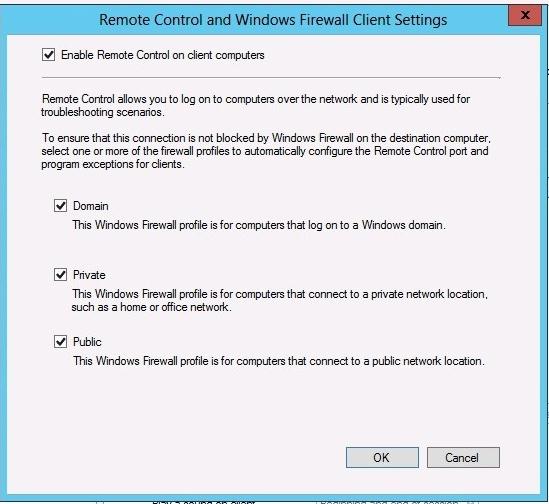
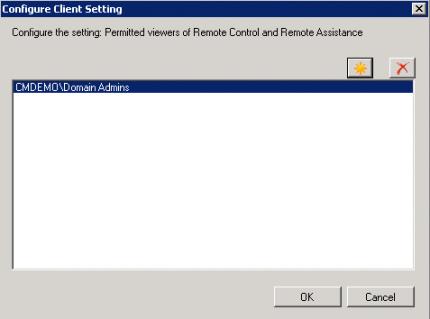
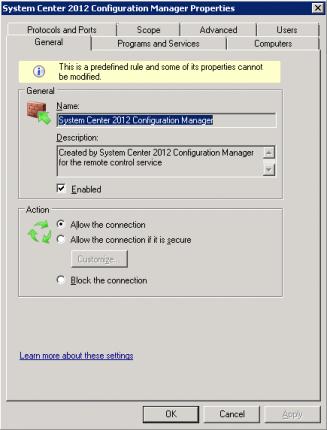
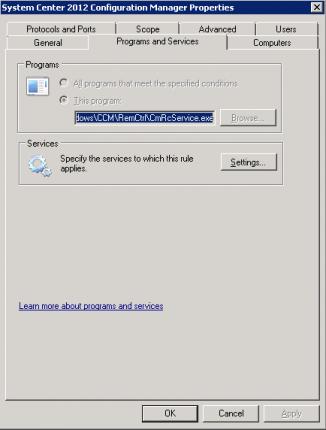






Подскажите, а есть ли возможность запускать сеанс Remote Control SCCM из командной строки ?
Поясняю: у нас есть карты компов (по подразделениям) нарисованные в программе FPinger , и там есть возможность прицеплять к компам «внешние команды» — допустим управление по Remote Admin мы запускам командой C:\Program Files\RAdmin\Radmin.exe с параметрами /connect:%Address /updates:10
Хотелось бы аналогично запускать и Remote Control SCCM избегая долгого запуска консоли управления SCCM (и поиска там нужного компа).
Да, можно. Можно даже консоль не ставить.
Нужны скопировать из каталога C:\Program Files\Microsoft Configuration Manager\AdminConsole\Bin\i386
CmRcService.exe
RdpCoreSccm.dll
папку 0000409 (с файлом CmRcViewerRes.dll)
Для подключения к клиенту используется такая команда:
CmRcViewer.exe < адрес_клиента> < \\сайт_сервера>
А сталкивался ли кто нибудь с тем, что после отключения от пользователя у него пропадает возможность менять язык?
Нет. Это что-то новое.
Какая версия ОС на клиентской стороне? Пропадает значок в трее и возможность переключиться через Ctrl+ALt или прямо в языках ввода в панели управления остается всего один язык?
Сталкивались с 10-ки на 7 и 10-ку. Пропадает как возможность переключатся так и значек, в панели управления язык остается. В логах ничего нет. Пробовали отключать\включать на клиенской win10 параметр «let me see a different input method for each window», результата ноль.
Добрый день. Мы столкнулись с такой же проблемой, подскажите не наткнулись ли на решение?
Проблема похоже не с SCCM Remote Control, а с RDP клиентом. Возмность переключения языка пропадает и после отключение от пользователя через теневую сессию RDP.
Как вариант — ловить событие отключения и запускать заданием планировщика CTFMON.EXE
Подскажите, а существует ли возможность сделать кнопку remote control активной при выборе ПК в сформировавшемся query. Это гораздо удобнее чем искать машину по userlastlogon и потом идти в коллекцию искать эту машину.
Насколько я помню именно с каким-то стандартным Query была проблема, когда кнопка Remote Control была некактивна. Попробуйте создать такой запрос:
select SMS_R_System.Name, SMS_R_System.LastLogonUserName, SMS_R_System.ResourceId, SMS_R_System.ResourceType, SMS_R_System.OperatingSystemNameandVersion, SMS_R_System.ClientType from SMS_R_System where SMS_R_System.LastLogonUserName = ##PRM:SMS_R_System.LastLogonUserName##Спасибо, помогло
включить функцию «Prompt user for Remote Control permission – должен ли пользователь подтвердить разрешение на удаленное подключение к своему компьютеру» не для всех, а только для определенного списка компьютеров можно?
В SCCM 2012 и выше вы можете настраивать различные политики Remote Control для разных групп пользователей.
Есть лицензионный SCCM 1802, еще не разворачивали.
До каких сборок можно использовать его Remote Control? До 1809, до 1903? Выше 1903 не используем.
RC должен работать во всех билдах. У меня есть заказчик с SCCM 2007 и Win 10 1909/2004 — подключение работает.
Спасибо за информацию. У нас уже есть SCCM 2012. Будем настраивать его Remote control для Windows 10.
Добрый день. Сталкивался ли кто-нибудь с проблемой, когда после отключения remote control viewer ПК, от которого отключился блокируется?
Что-то было такое. Какая версия SCCM? Поищу в своей корп вики…
Здравствуйте!
Подскажите, а как изменить на русский окно, появляющееся на стороне пользователя, в котором указывается запрос на подключение к его рабочему столу службой тех поддержки.
Насколько я помню, язык клиента SCCM определеяется в зависимости от языка клиентсой ОС при установке.
Думаю, есть какие-то опции ccmsetup для установки русского language pack. Но сам как-то не сталкивался.
Список установленных language pack есть тут:
HKEY_LOCAL_MACHINE\SOFTWARE\Microsoft\CCMSetup\InstalledLangs
_https://docs.microsoft.com/en-us/mem/configmgr/core/servers/deploy/install/language-packs
Существует ли возможность «прокидывать» в подключаемый сеанс подключенные локально токены? А админов настроен вход по смарт карте и при подключении к другому компьютеру через SCCM он ее не видит.
Не сталкивался с таким. Скорее всего в sccm remote control это не заработает.
Попробуйте теневые подключения
https://winitpro.ru/index.php/2018/07/11/rdp-shadow-k-rabochemu-stolu-polzovatelya-windows-10/
Спасибо, попробовал, также не прокидывает.
Можете помочь с одним вопросом связанный с ПО «Configuration Manager Remote Control»?
После установки клиента Configuration Manager, служба «CmRcService» не запускается при попытке запуска службы и выбора режима запуска службы на «Автоматически» и после запуска службы процесс зависает и служба переходит в статус остановлена т.е Тип запуска Отключено и Состояние Остановлено
с чем может быть связанна данная проблема?